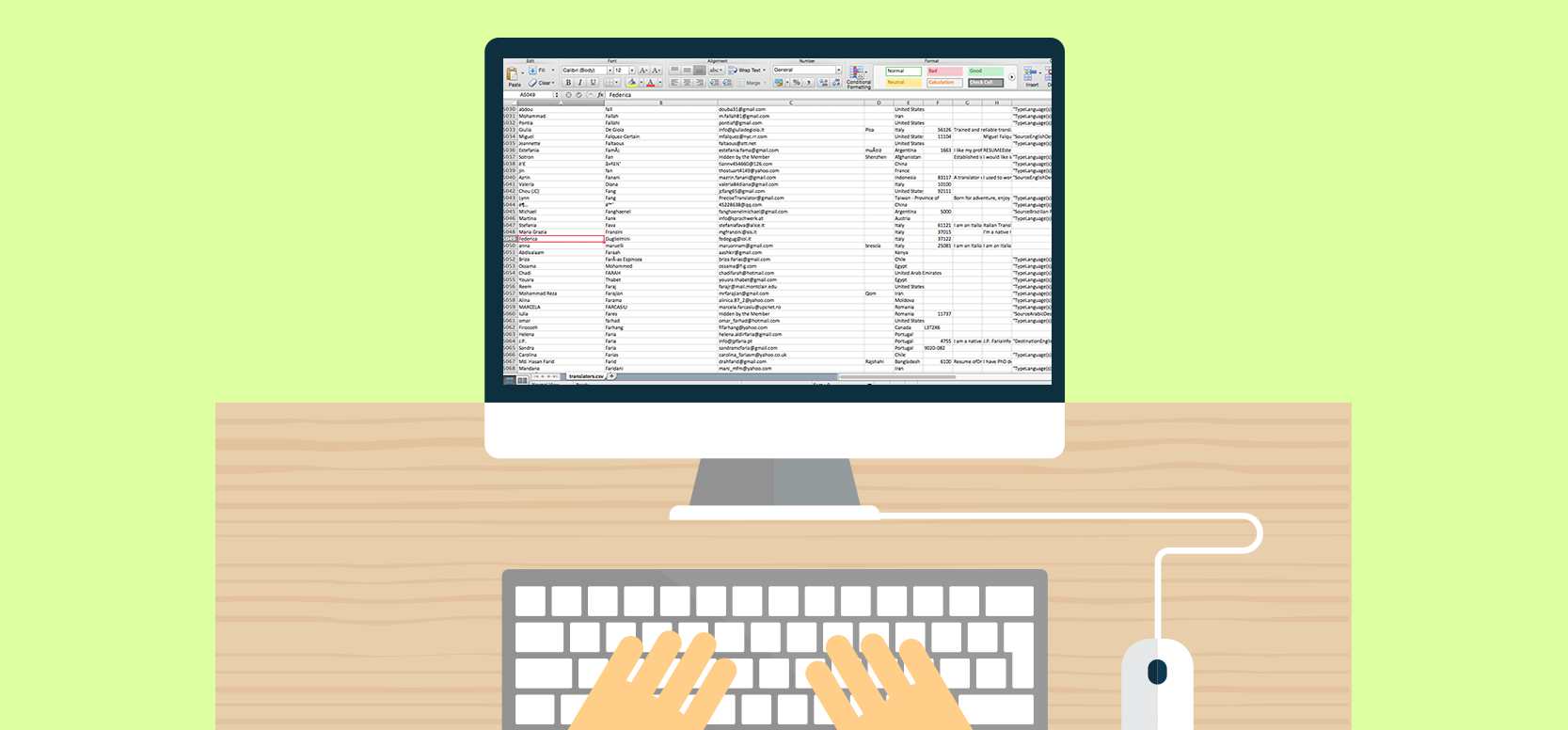
Hoe woorden in Excel te tellenGeplaatst op 10: 01u
Er zijn 5 manieren om woorden in Excel te tellen:Gebruik Scrybs geautomatiseerde woordenteller
De eerste en meest eenvoudige manier is om Scrybs te gebruiken '
woordenteller
gratis! Scrybs, als online vertaaldienst, moet het aantal woorden tellen in documenten die door onze klanten zijn ingediend. Dit omvat Excel-spreadsheets. Upload uw spreadsheet alleen en het aantal woorden wordt rechtsonder weergegeven. Woorden tellen met behulp van ingesloten Excel-functies Er zijn twee formules die u kunnen helpen bij het vinden van het aantal woorden in uw spreadsheet:
EEN.)
Als u de woorden in een specifieke cel moet tellen, kunt u specifieke Excel-functies gebruiken. Als u bijvoorbeeld het aantal woorden in cel A1 moet tellen, voert u de onderstaande formule in cel B1 in en drukt u vervolgens op ENTER. Als het correct is gedaan, telt het het aantal woorden in cel A1.
= ALS (LEN (TRIM (A1)) = 0,0, LEN (TRIM (A1)) - LEN (VERVANGER (A1, "", "")) + 1) B.)
Als u meerdere cellen heeft waarin u een woordtelling nodig heeft, wordt de formule enigszins gewijzigd. Als u bijvoorbeeld het aantal woorden in xls binnen cellen A1: C7 wilt tellen, kopieert u de onderstaande formule naar cel D1. Als u klaar bent, selecteert u Shift + Ctrl + Enter en het aantal woorden in uw geselecteerde cellen wordt weergegeven.
= SOM (ALS (LEN (TRIM (A1: C7)) = 0,0, LEN (TRIM (A1: C7)) - LEN (SUBSTITUUT (A1: C7, "", "")) + 1)) Vooraf gedefinieerde functies gebruiken
Een andere optie om woorden in Excel te tellen, is door een vooraf gedefinieerde functie. Volg hiervoor de volgende instructies:
Klik op Developer, ga dan naar Visual Basic en kies een nieuwe Microsoft Visual Basic voor applicaties.
Zodra het venster is geopend, klikt u op Invoegen, kiest u Module en voert u het volgende in:
- Functie intWordCount (rng As Range) als geheel getal
intWordCount = UBound (Split (rng.Value, ""), 1) + 1
Einde functie - Nu u de functie hebt gedefinieerd, kunt u deze gebruiken in een Excel-spreadsheet.
Als u bijvoorbeeld het aantal woorden in cel A1 wilt weten, moet u de volgende formule invoeren in cel B1: - = intwordcount (A1)
- Druk op de Enter-toets en je hebt je woordentelling!
Het is echter belangrijk op te merken dat deze methode alleen kan worden gebruikt om het aantal woorden in een cel te tellen en niet het aantal woorden in een spreadsheet. - Gebruik van door de gebruiker gedefinieerde functies in VBA
U kunt ook woorden in Excel tellen door door de gebruiker gedefinieerde functies op te schrijven met VBA-code.
Begin met het selecteren van de cel of het celbereik waarvoor u het aantal woorden wilt weten. Eenmaal geselecteerd, klik op Developer, ga dan naar Visual Basic en kies een nieuwe "Microsoft Visual Basic for Applications". Zodra een venster is geopend, klikt u op Invoegen, kiest u Module en voert u het volgende in:
Sub CountWords ()
Dim WordCount zo lang
Dim Rng als bereik
Dim S als String
Dim N zo lang
Voor elke Rng in ActiveSheet.UsedRange.Cells
S = Application.WorksheetFunction.Trim (Rng.Text)
N = 0
Als S <> vbNullString Dan
N = Len (S) - Len (vervang (S, "", "")) + 1
Stop als
WordCount = WordCount + N
Volgende Rng
MsgBox "Words In ActiveSheet Sheet:" & Formaat (WordCount, "#, ## 0")
Einde Sub
Druk op de afspeelknop om de code tot leven te brengen en het aantal woorden in het geselecteerde gedeelte wordt weergegeven in een pop-upvenster.
Door Kutools te gebruiken
Ten slotte kun je Kutools ook gebruiken om woorden in Excel te tellen:
U kunt Kuttols voor Excel installeren en deze tool gebruiken om met slechts enkele klikken woorden in een cel of in een celbereik te tellen.
Selecteer eerst de cel waarin u het resultaat wilt weergeven, klik vervolgens op "Kutools", ga naar "Formules" en klik op "Woorden binnen bereik tellen".
In het formulehulpdialoogvenster moet u de cel of cellen invoeren waarvoor u het aantal woorden wilt laten tellen. Dan klik je op "OK". Dit resulteert erin dat het aantal woorden wordt weergegeven in uw eerder geselecteerde cel.
Vertaling bestellen
WordPress plug-in


